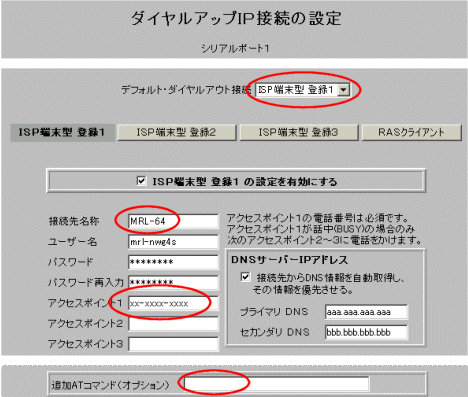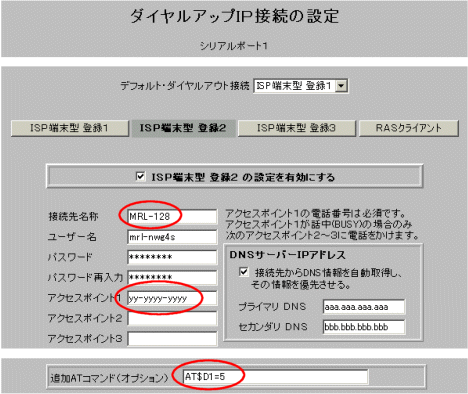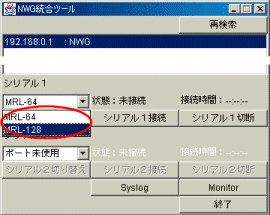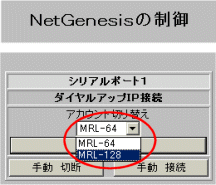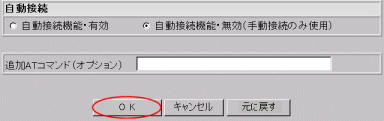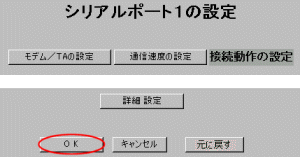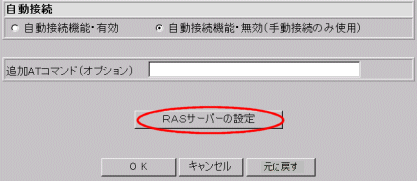5-7
6-9 |
追加ATコマンド(オプション)の設定
(ISP・端末型/RASクライアント共通) |
|
追加ATコマンドの設定について説明します。
| ※ |
ダイヤルアップIP接続の設定画面を開く手順が分からない場合は こちら
を参照して下さい。 (WWWブラウザの別ウィンドウが開きます。) |
 |
追加するATコマンドについては、使用するモデム/TAのマニュアルを参照して下さい。 |
ここで設定する追加ATコマンドは、「モデム/TAの設定」画面の追加ATコマンドの次にモデム/TAへ送られます。(以下のようにモデム/TAへ送られます。)
 |
【 モデム/TAへ送られるATコマンドの順番 】 |
|
「モデム/TAの設定」画面で、infファイルから
読み込んだATコマンド
|
↓
↓
|
「ダイヤルアップIP接続の設定」画面の
追加ATコマンド(本項目での設定) |
↓
|
追加ATコマンドは、それぞれ「ISP端末型・登録1〜3」、「RASクライアント」に別々のコマンドを設定することができます。
必要に応じて、[追加ATコマンド(オプション)]欄に追加ATコマンドを設定して下さい。
以下は、当社(マイクロ総合研究所)製品 MDS128TA(ターミナルアダプタ)を使用し、ISPへ128Kbpsで接続するための追加ATコマンドを設定した例です。

追加ATコマンドを設定する場合、他のアカウントも同様に設定して下さい。
5-7/6-9 追加ATコマンド(オプション)の設定 へ戻る
ダイヤルアップIP接続(ISP・端末型)の各設定について(第5章) へ戻る
ダイヤルアップIP接続(RASクライアント)の各設定について(第6章) へ戻る
追加ATコマンド(オプション)の設定が完了しましたら、ダイヤルアップIP接続の設定が完了 へ進んで下さい。
|